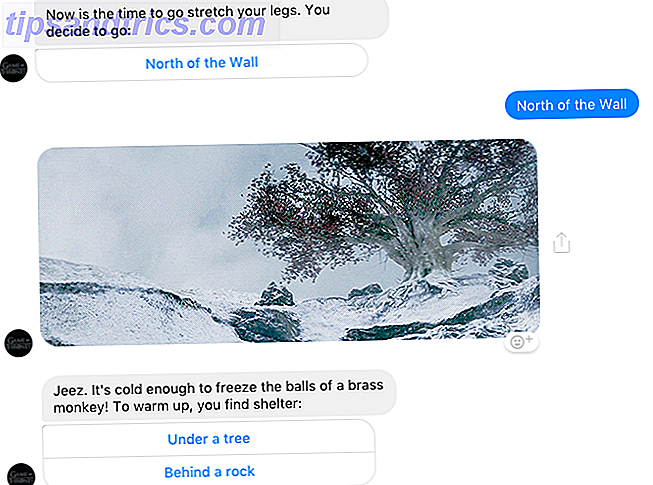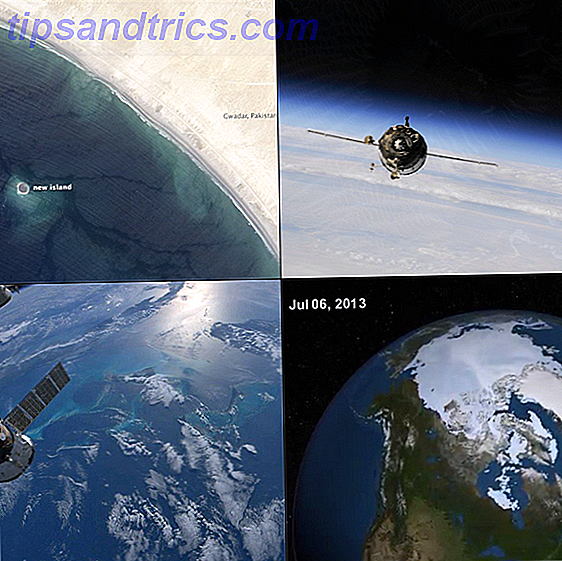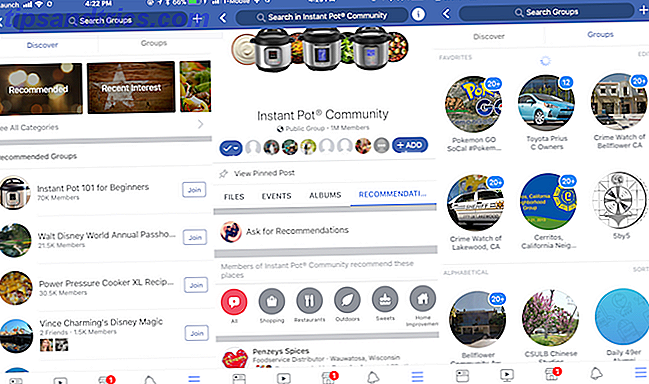Bent u het zat dat uw computer "windows-user-pc1" of een andere willekeurige reeks cijfers en letters wordt genoemd? Wil je het veranderen in iets dat wat beter uit de mond vloeit, zoals "Living Room PC" of "1337 G4ming r1g MSI 21, 5 inch Alles-in-één gaming PC Review en give-away MSI 21, 5 inch alles-in-één gaming PC Review and Giveaway Meer lezen "?
Natuurlijk, je kunt je pc een naam geven tijdens het eerste installatieproces van Windows 10 Windows 10 gratis installeren op elke pc met Windows, Linux of OS X Windows 10 gratis installeren op elke Windows-, Linux- of OS X-pc moet niet upgraden naar Windows 10 om het te proberen. Of je nu in aanmerking komt voor de gratis upgrade of Windows 10 op Linux of OS X wilt proberen, je kunt het gratis evalueren. Lees meer, maar als je het om wat voor reden dan ook niet gedaan hebt, heb je dan geen geluk? Nee, u kunt eenvoudig teruggaan en de naam van uw Windows 10 pc op elk gewenst moment wijzigen, en het proces kan niet eenvoudiger.
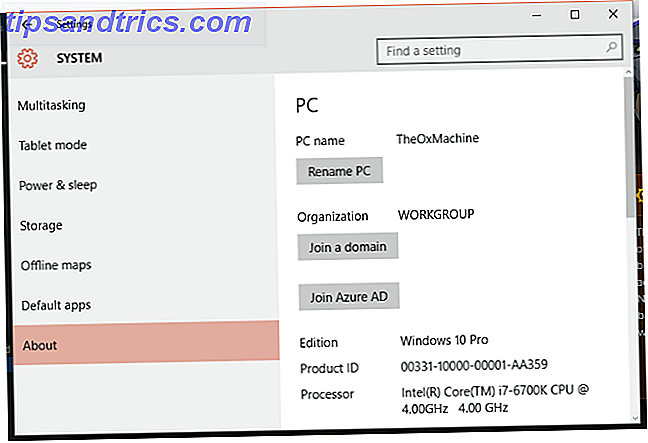
Ga voor de eerste methode naar Instellingen en klik vervolgens op Systeem . Ga vervolgens naar de onderkant van het menu aan de linkerkant en klik op Info . Klik in dit scherm op de knop Rename PC . Vanaf daar kunt u een combinatie van letters, koppeltekens en cijfers typen en vervolgens op Volgende klikken. Kies de optie om uw computer opnieuw op te starten en wanneer deze weer wordt ingeschakeld, heeft u uw nieuwe naam.

Als u liever de wijziging aanbrengt in het Configuratiescherm, kunt u dat ook doen. Klik op Systeem en beveiliging en vervolgens op Systeem om naar het menu te gaan waar u de wijziging doorvoert. Klik in het menu aan de linkerkant op Geavanceerde systeeminstellingen, klik vervolgens op het tabblad computernaam links bovenaan en klik vervolgens op Wijzigen in het midden van het scherm. Typ de nieuwe naam in het venster dat verschijnt en klik vervolgens op OK .
Welke methode u ook kiest, u bent klaar om de coolste PC met de naam te hebben!
Hoe heet je pc? Vertel ons over je geweldige naam in de comments hieronder!
Image Credit: Pressmaster via Shutterstock